Parsec per Windows: come scaricare e installare
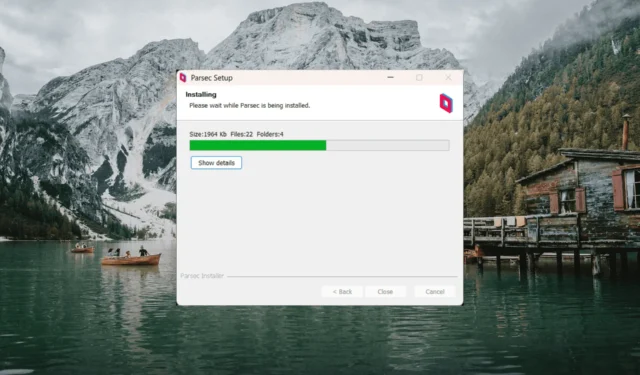
Parsec è un potente software che ti consente di giocare e accedere al tuo PC da remoto da vari dispositivi, come laptop, desktop, smartphone e tablet. È un software di gioco a bassa latenza e ad alte prestazioni che fornisce l’accesso a sistemi e applicazioni remoti, in particolare giochi.
Con Parsec, puoi eseguire lo streaming di giochi dal tuo PC da gioco a un altro dispositivo, permettendoti di giocare anche su hardware meno potente purché tu disponga di una connessione Internet stabile.
Parsec è un desktop remoto?
Sebbene Parsec sia progettato principalmente per i giochi, può essere utilizzato anche per altre applicazioni che richiedono l’accesso remoto a un computer o una macchina virtuale.
Parsec è una delle affidabili applicazioni desktop remote disponibili per Windows. Ti consente di connetterti al tuo computer da remoto, accedere ai file, eseguire applicazioni ed eseguire attività come se fossi fisicamente presente sul tuo PC.
Posso installare Parsec sul mio PC Windows?
Parsec è un software versatile che supporta vari dispositivi e piattaforme, inclusi Windows, Linux, macOS, Android e browser basati su Chromium come Google Chrome.
Tuttavia, per ospitare o connettersi a un altro computer utilizzando Parsec su un sistema Windows, deve soddisfare i requisiti minimi:
- Sistema operativo: richiede una versione a 64 bit di Windows 10 o successiva.
- Processore: il software Parsec richiede almeno un processore o processori Intel Core i5 di terza generazione con istruzioni AVX, SSE 4.1 e AES-NI.
- Memoria: richiede un minimo di 4 GB di RAM, con 8 GB di RAM consigliati per prestazioni ottimali.
- Grafica: i requisiti minimi per la GPU sono Intel HD 4000, NVIDIA serie 600 o AMD Radeon X1000 che supporta DirectX 10 o versioni successive, OpenGL 3.2 o versioni successive o Vulkan.
- Rete: connessione Internet stabile e affidabile con almeno 10 Mbps di velocità di download e 1 Mbps di velocità di caricamento per streaming 720p 60 FPS. Risoluzioni e frame rate più elevati potrebbero richiedere connessioni Internet più veloci.
- Archiviazione: il software Parsec avrà bisogno di almeno 1 GB di spazio libero su disco.
Come faccio a scaricare Parsec su Windows?
1. Scarica e installa Parsec
- Visita la pagina di download di Parsec e fai clic su Download per Windows 64 bit .
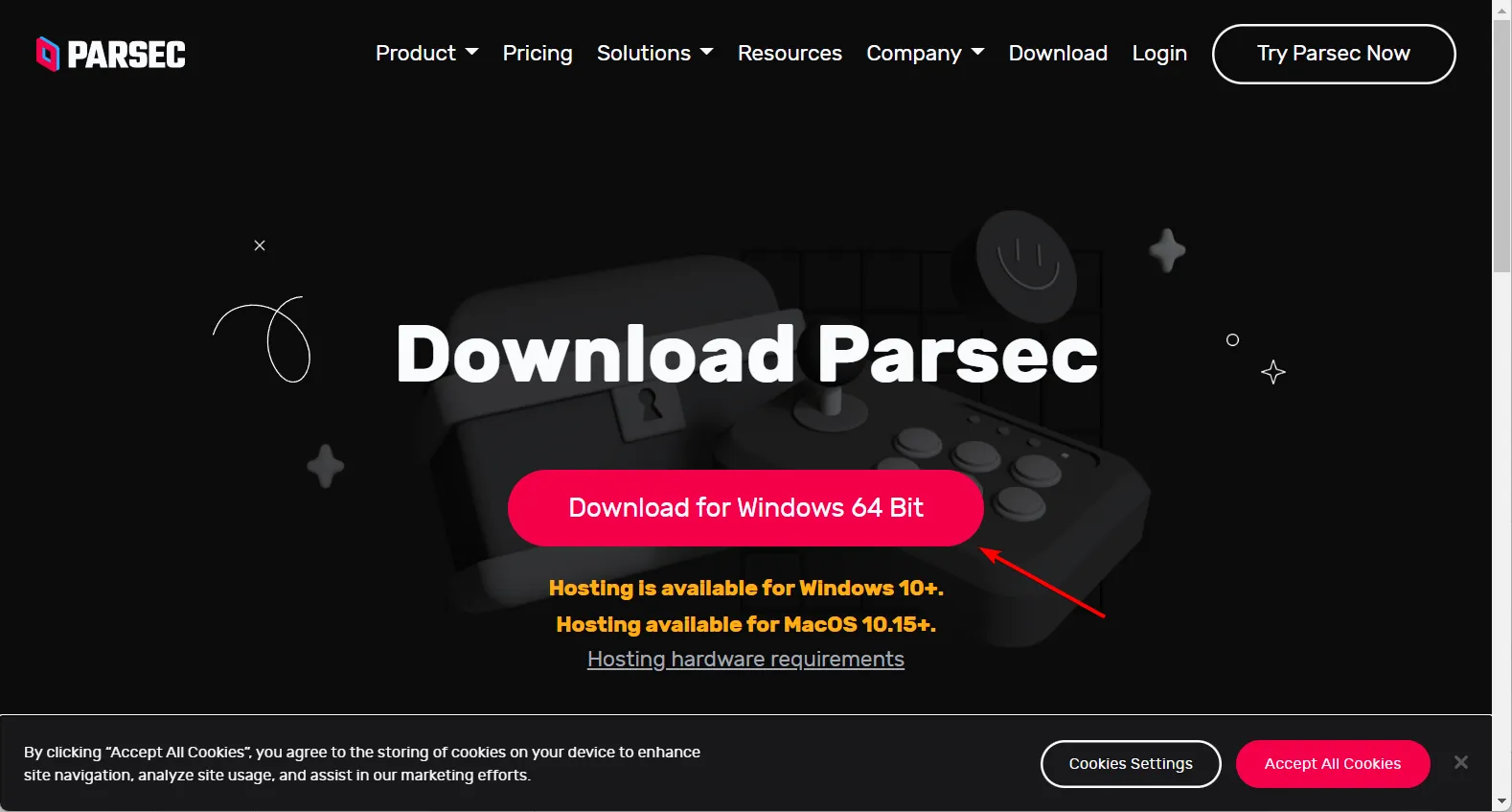
- Al termine del download, fare doppio clic sul file parsec-windows.exe per eseguire il programma di installazione.
- Virtual Display Driver non è richiesto, ma è possibile abilitarlo se necessario e fare clic su Avanti > .
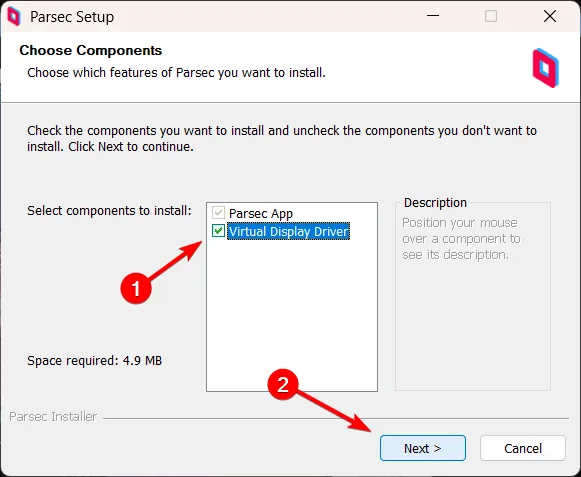
- Successivamente, scegli tra due opzioni: Per utente e Condiviso e fai clic su Avanti >. Se desideri utilizzare account Parsec diversi per ogni utente del computer, scegli Per utente o seleziona Condiviso per utilizzare gli stessi account Parsec per tutti gli utenti del computer.
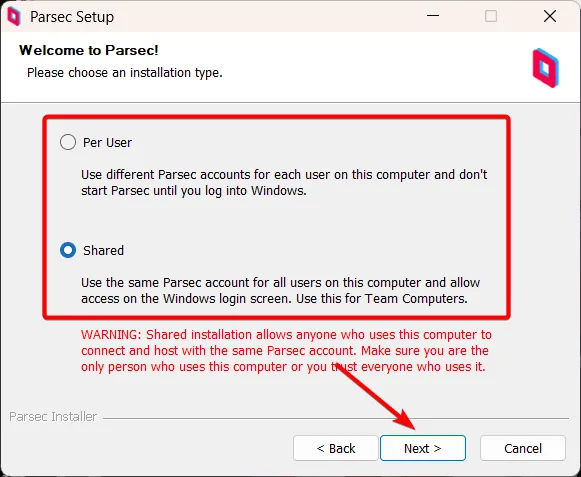
- L’installazione richiederà alcuni secondi per essere completata.
- Ora hai scaricato e installato Parsec sul tuo sistema Windows.
2. Imposta un account Parsec
- Al termine dell’installazione, avvia l’app Parsec dal collegamento sul desktop o tramite il menu Start.
- Se non disponi di un account Parsec, fai clic sul pulsante Registrati per crearne uno nuovo.
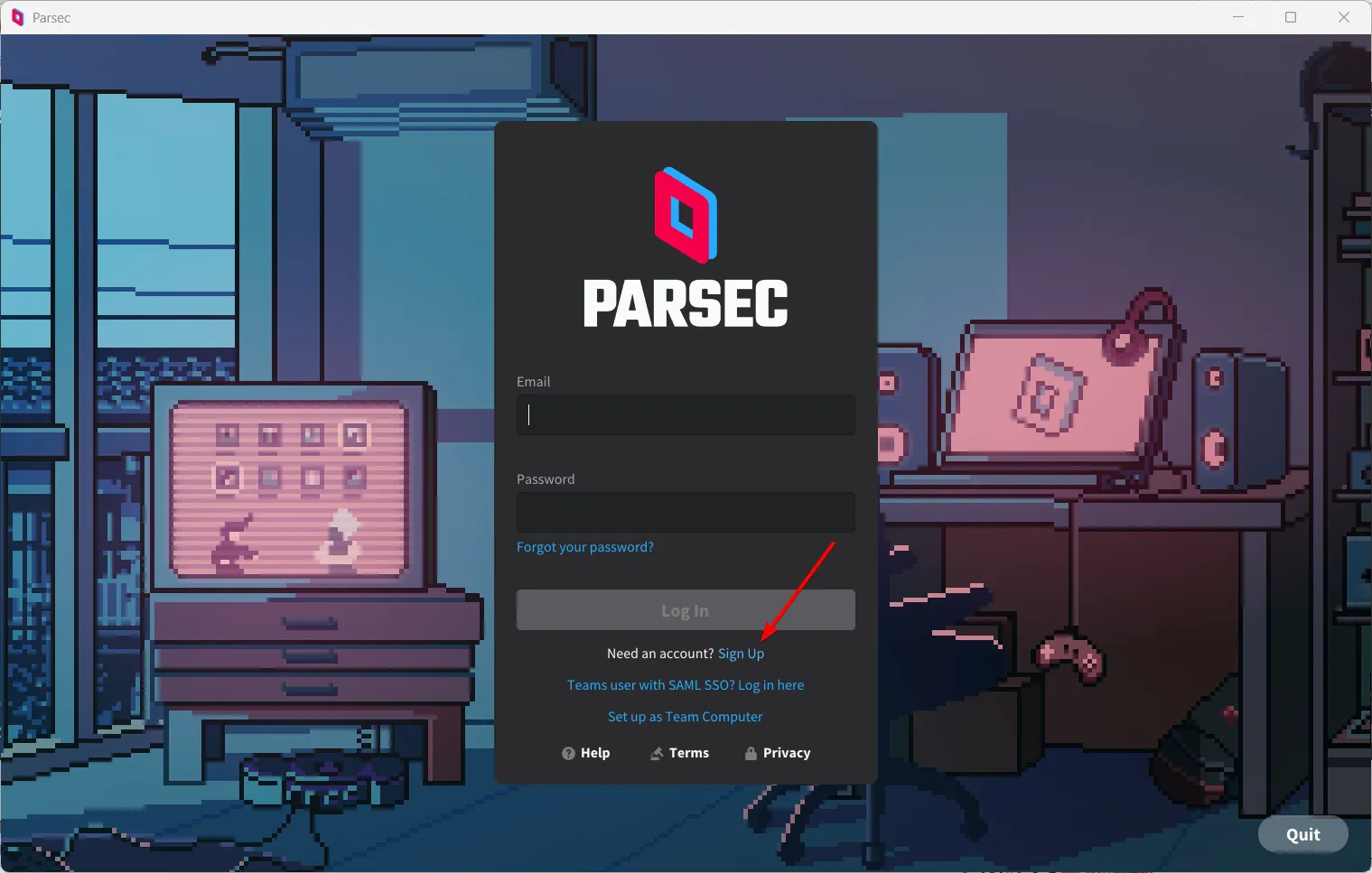
- Si aprirà la pagina di registrazione di Parsec sul tuo browser predefinito. Qui, inserisci la tua email e il tuo nome utente e fai clic su Avanti .
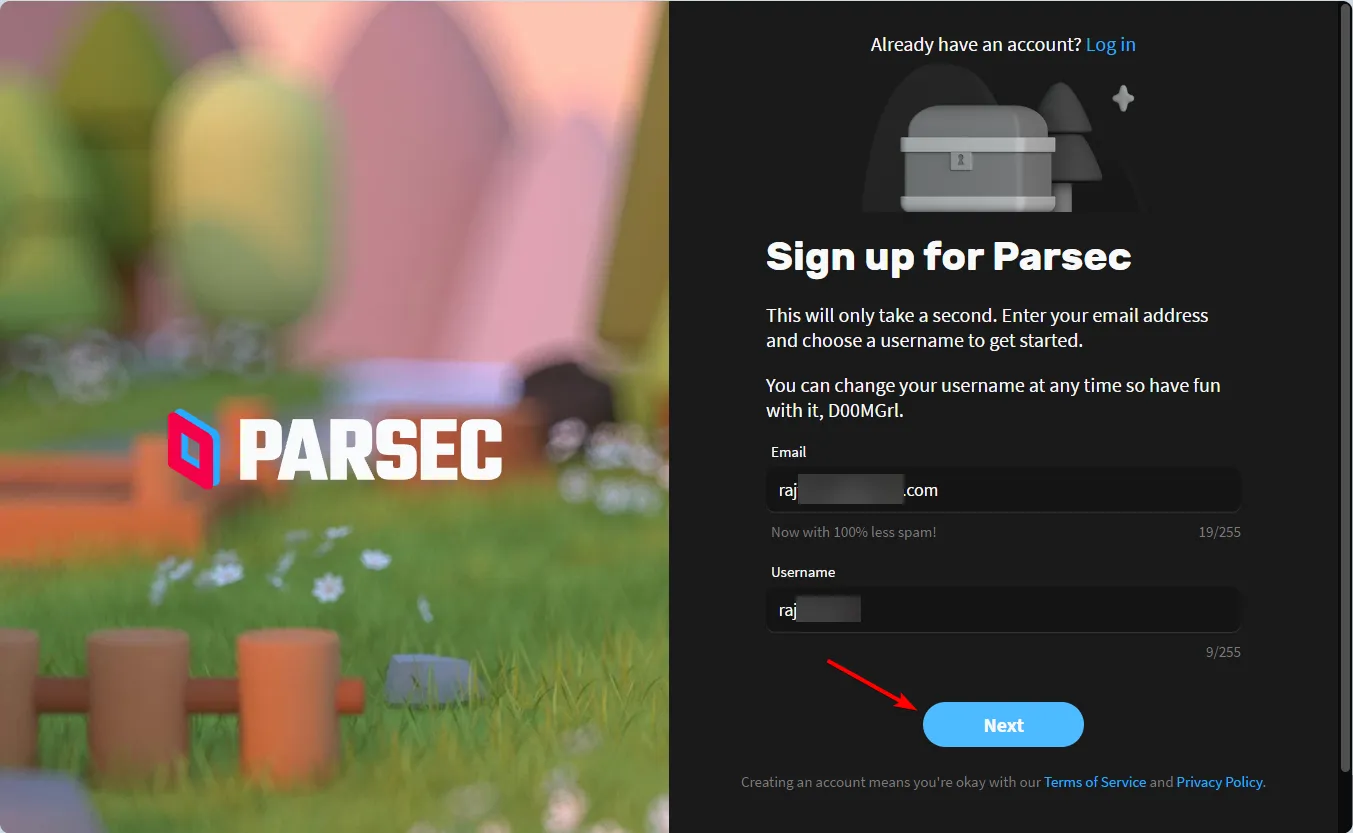
- Inserisci e conferma la tua password. Seleziona la casella Accetto e fai clic su Crea account .
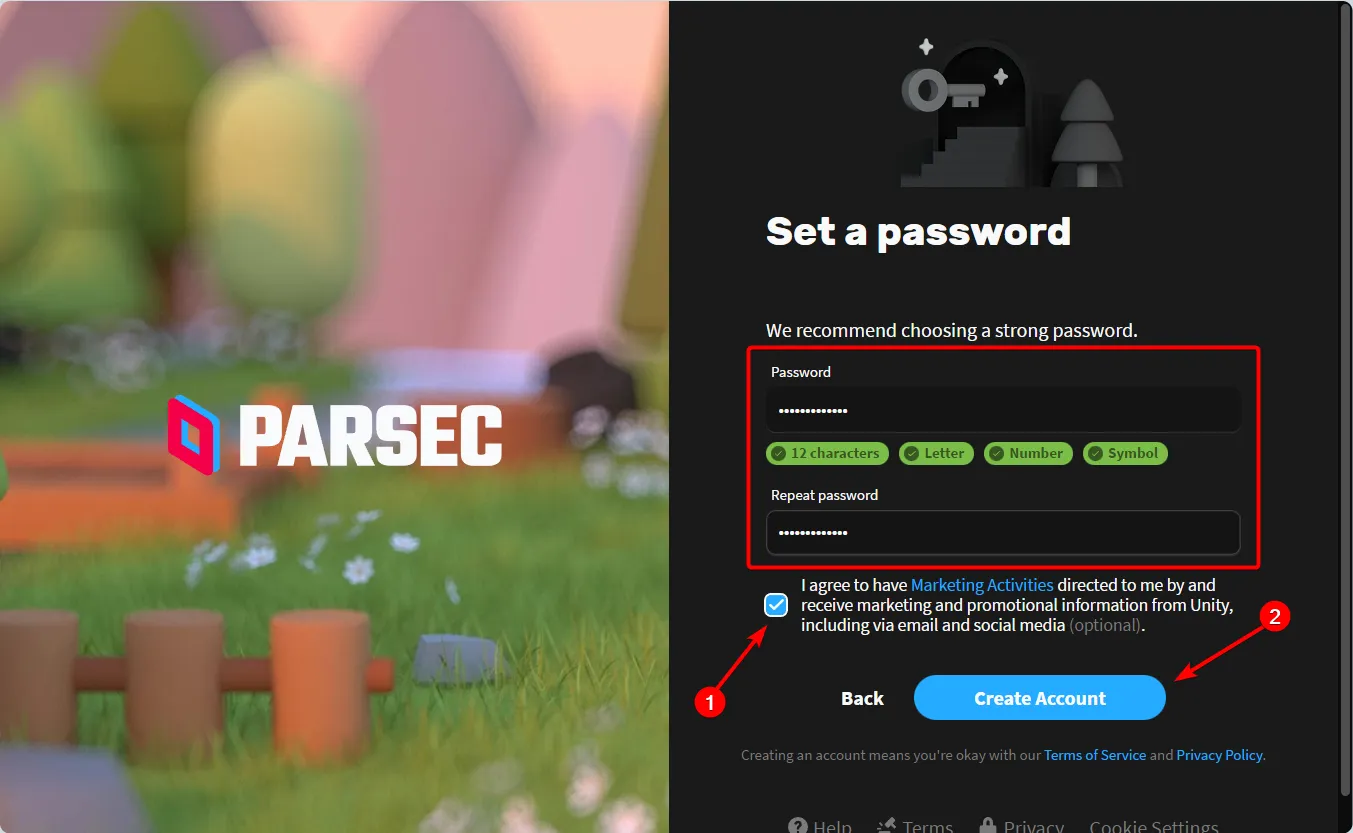
- Per abilitare l’autenticazione a due fattori su parsec, installa un’app di autenticazione come Authy o 1Password sul tuo telefono (se non ne hai una).
- Quindi, scansiona il codice QR con l’app di autenticazione,
- Successivamente, inserisci il codice a 6 cifre fornito dalla tua app di autenticazione, inserisci la password parsec appena impostata, nonché un indirizzo email di recupero, quindi fai clic su Abilita 2FA .
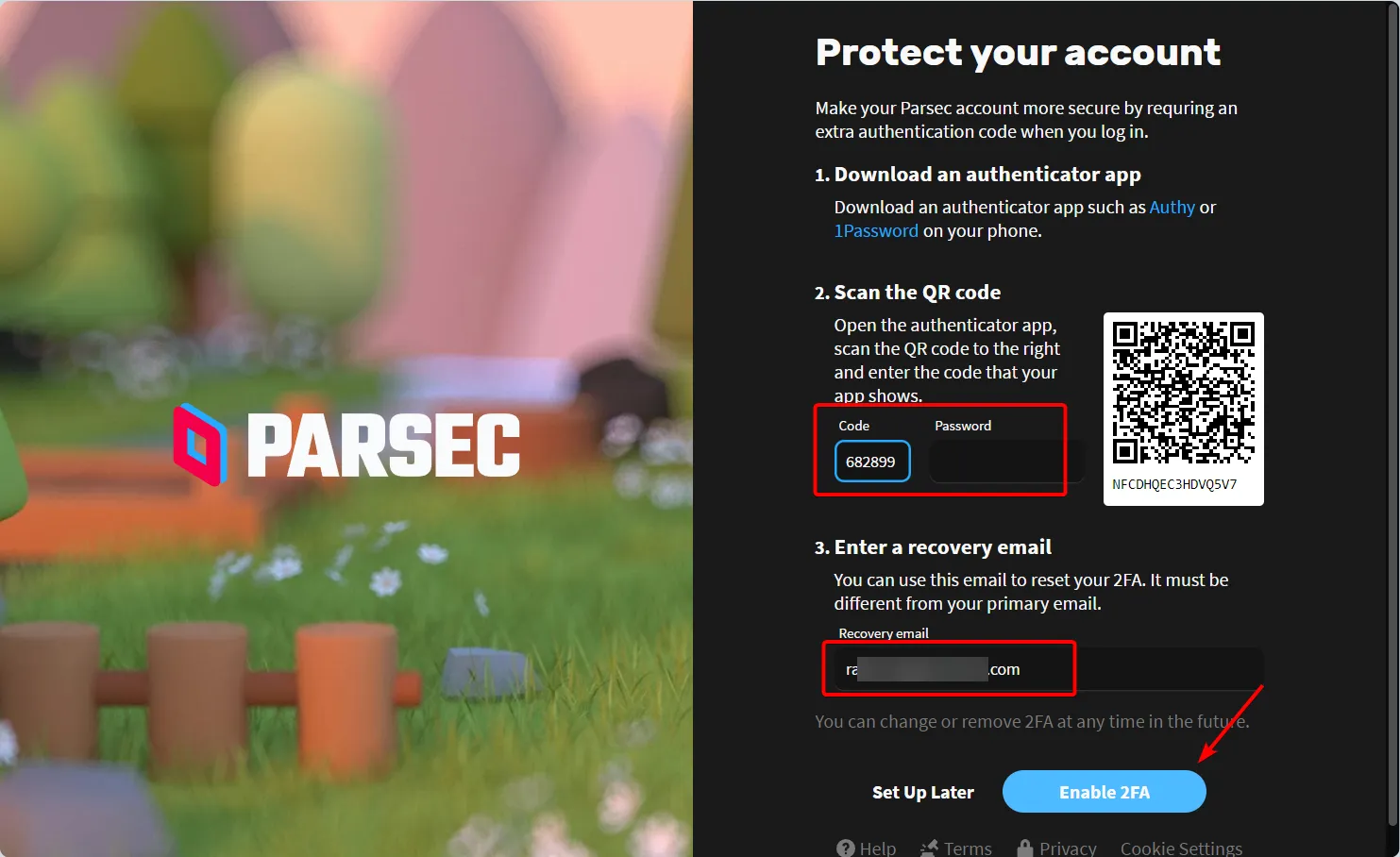
- Parsec ti fornirà un elenco di codici di backup che puoi utilizzare per recuperare il tuo account nel caso in cui dimentichi la password e perdi l’accesso al metodo di autenticazione a due fattori.
- Puoi annotarlo o scaricare i codici in un file TXT facendo clic sul pulsante Download e conservandolo in un posto sicuro.
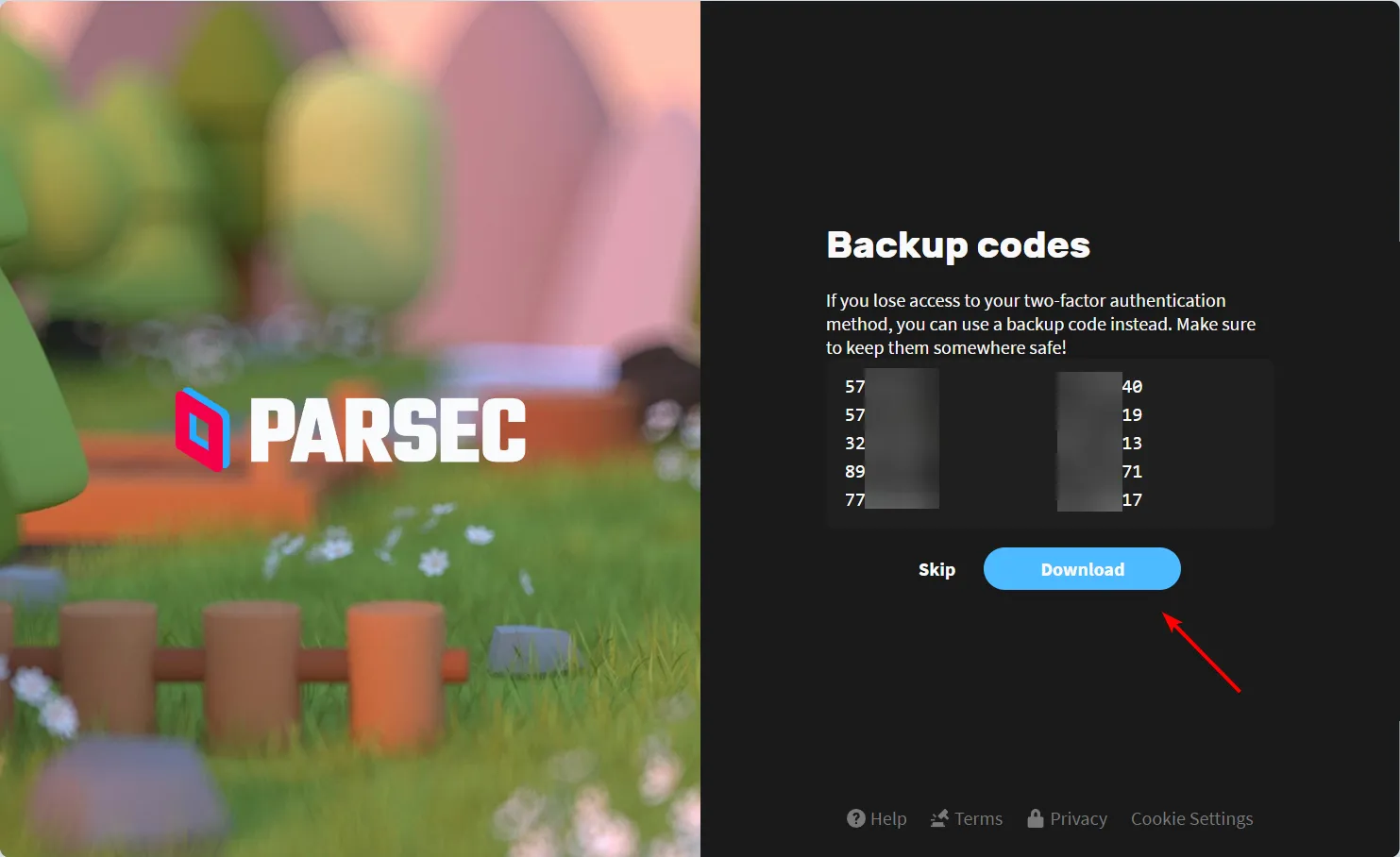
- Dopo aver creato l’account, chiudi il browser e avvia l’app Parsec.
- Inserisci le tue credenziali di accesso e clicca su Accedi .
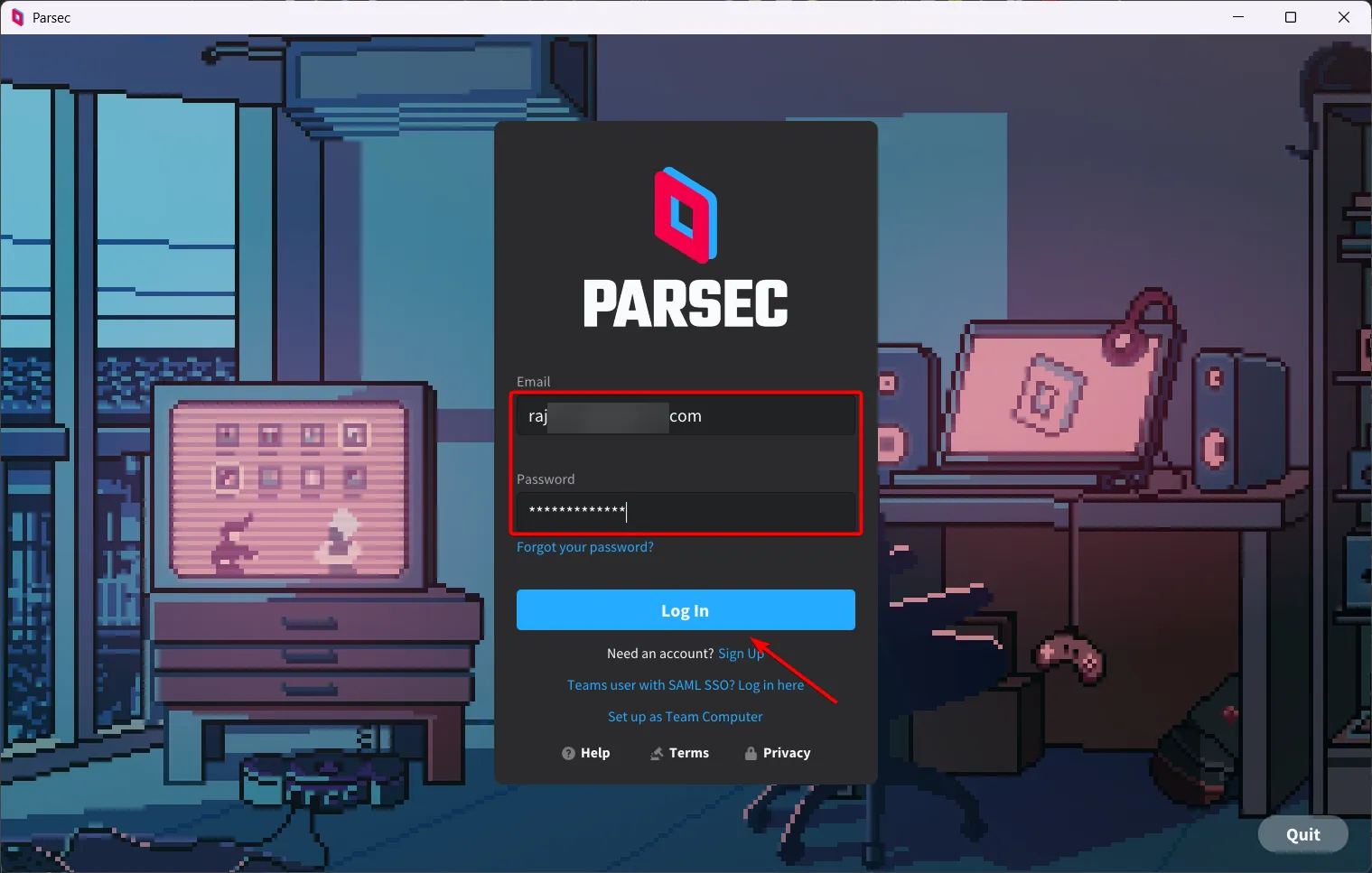
Una volta effettuato l’accesso, puoi configurare le impostazioni dell’app in base alle tue preferenze e iniziare a utilizzare il software per lo streaming di giochi o l’accesso al desktop remoto.
Se non sei soddisfatto di Parsec, sono disponibili altri software desktop remoto per i giochi che offrono frame rate elevati e bassa latenza.
Se vuoi saperne di più sull’app Parsec, non esitare a farcelo sapere nella sezione commenti qui sotto.



Lascia un commento